Глава 4 Доступ к базе данных из веб-приложений
Данная глава посвящена использованию базы данных MySQL в веб-приложениях, написанных на языках PHP, Perl и Java. При этом мы будем считать, что этими языками программирования вы владеете, и будем рассматривать только операции взаимодействия с базой данных: подключение и отключение, получение и внесение информации. В первую очередь мы рассмотрим совместную работу MySQL и приложений PHP.
4.1. Интерфейс с PHP
В этом разделе мы рассмотрим процесс создания веб-приложения на языке PHP, взаимодействующего с базой данных MySQL. Вначале познакомимся с платформами, на которых возможно создание такого приложения, а затем с функциями языка PHP, обеспечивающими работу с базой данных.
Выбор платформы
Создать свой веб-сайт вы можете либо на собственном сервере, либо на сервере провайдера, предоставляющего услуги веб-хостинга, то есть размещения сайтов. В настоящее время существует огромный выбор услуг хостинга с поддержкой PHP и MySQL, как платных, так и бесплатных, так что вы можете выбрать наиболее подходящее вам предложение. Провайдер хостинга предоставит вам интерфейс для загрузки ваших HTML– и PHP-страниц на его сервер, а также доступ к базе данных MySQL, позволяющий вам управлять собственными таблицами.
Для разработки и тестирования ваших первых PHP/MySQL-приложений необходимо превратить в веб-сервер ваш собственный компьютер. При этом вам потребуется следующее программное обеспечение:
• программа, выполняющая функции веб-сервера (обычно это Apache);
• интерпретатор языка PHP;
• СУБД MySQL.
Все эти три программы являются свободно распространяемыми. В настоящее время разработано множество интегрированных пакетов, которые упрощают установку этих программ и автоматически выполняют их настройку для совместной работы. Перечень популярных интегрированных пакетов вы можете найти на странице http://ru.wikipedia.org/wiki/LAMP. Мы будем использовать пакет XAMPP, который дополнительно включает интерпретатор языка Perl. Скачать пакет XAMPP вы можете на сайте разработчика (http://www.apachefriends.org). В следующем подразделе мы рассмотрим установку пакета XAMPP.
Установка пакета XAMPP
Чтобы установить Windows-версию пакета XAMPP, включающего программы Apache, PHP, Perl и MySQL, выполните следующие действия.
1. Скачайте дистрибутив пакета. Для этого на веб-странице http://www.apachefriends.org/en/xampp-windows.html в разделе XAMPP Windows [Basic package] щелкните на ссылке Installer.
2. После загрузки файла xampp-win32-xxx-installer.exe запустите его, дважды щелкнув на его значке.
3. Выберите язык установки English (рис. 4.1). Нажмите кнопку OK.

Рис. 4.1. Выбор языка установки
4. В начальном окне мастера установки (рис. 4.2) нажмите кнопку Next (Далее).

Рис. 4.2. Начальное окно мастера установки
5. Выберите папку, в которую будет установлен пакет (рис. 4.3). Эту папку мы будем в дальнейшем называть корневой папкой XAMPP. Затем нажмите кнопку Next (Далее).

Рис. 4.3. Выбор папки установки
6. Установите флажки Install Apache as service (Установить Apache как сервис) и Install MySQL as service (Установить MySQL как сервис), чтобы эти программы запускались автоматически при загрузке Windows (рис 4.4). Для запуска установки пакета XAMPP нажмите кнопку Install (Установить).

Рис. 4.4. Выбор параметров установки
7. После окончания установки нажмите кнопку Finish (Готово) (рис. 4.5).
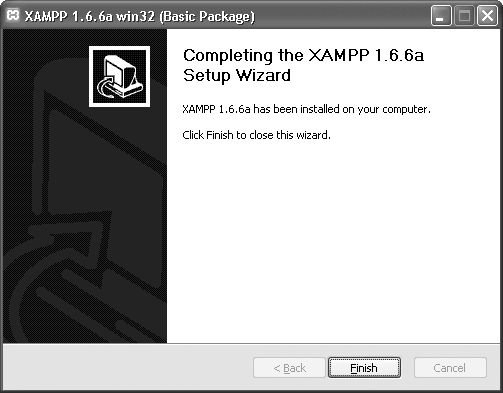
Рис. 4.5 Завершение установки
8. Если программа MySQL уже была установлена и запущена, мастер установки выдаст сообщение Port 3306 already in use! Installing MySQL service failed! (Порт 3306 уже используется! При установке сервиса MySQL произошла ошибка). В окне сообщения нажмите кнопку OK.
9. На экране появится сообщение Service installation finished! Hint: Use also the XAMPP Control Panel to manage services (Установка сервисов завершена. Совет: используйте панель управления XAMPP для администрирования сервисов). В окне сообщения нажмите кнопку OK.
10. Мастер установки предложит запустить панель управления XAMPP (рис. 4.6). Нажмите кнопку Да.
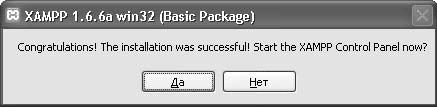
Рис. 4.6. Запуск панели управления XAMPP
На экране появится панель управления XAMPP, в которой вы можете останавливать и запускать сервисы, а также просматривать статус сервисов (рис. 4.7).
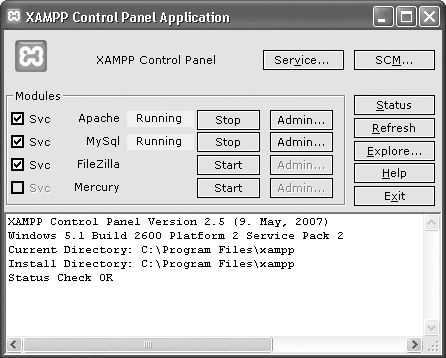
Рис. 4.7. Панель управления XAMPP
Итак, вы установили пакет XAMPP и можете приступать к созданию PHP-приложений. Об этом и пойдет речь в следующем подразделе.
Тестирование PHP
Чтобы проверить корректность функционирования интерпретатора PHP, создадим простейшее PHP-приложение. Для этого выполните следующие действия.
1. Запустите стандартную программу Windows Блокнот (Пуск → Все программы → Стандартные → Блокнот).
2. Введите в окне программы Блокнот следующий код (рис. 4.8):
<?php
phpinfo();
?>

Рис. 4.8. Простейшее PHP-приложение
3. Нажмите комбинацию клавиш Ctrl+S, чтобы сохранить файл. В стандартном окне Windows Сохранить как откройте корневую папку XAMPP, а в ней – папку htdocs. Введите имя файла: test.php и нажмите кнопку Сохранить.
4. Запустите Internet Explorer (Пуск → Все программы → Internet Explorer) или любой другой браузер. В адресной строке браузера введите следующий адрес: http://localhost/test.php. Вы увидите информацию об интерпретаторе PHP (рис. 4.9) и тем самым убедитесь, что PHP-приложения выполняются нормально.

Рис. 4.9. Результат выполнения приложения
Аналогичная последовательность действий будет использоваться для создания всех PHP-приложений в данном разделе. Приступим к разработке приложения, взаимодействующего с базой данных MySQL.
Подготовительные действия
Прежде чем выполнять операции с данными в базе, необходимо сначала подключиться к работающему серверу MySQL. Подключение выполняется с помощью функции
mysql_connect("<Имя хоста>", "<Имя пользователя>","<Пароль>");
Эта функция возвращает указатель на соединение либо значение FALSE, если соединение установить не удалось.
В качестве примера рассмотрим PHP-приложение, которое выполняет подключение к серверу MySQL и выводит диагностическое сообщение. Создайте в папке htdocs корневой папки XAMPP файл output.php, содержащий следующий код (листинг 4.1).
Листинг 4.1. Подключение к серверу MySQL
<html>
<head>
<title>Работа с MySQL</title>
</head>
<body>
<h1>Подключение к базе данных</h1>
<?php
//Соединяемся с сервером MySQL
$connection = mysql_connect("localhost","username","userpassword");
if(!$connection) die("Ошибка доступа к базе данных.
Приносим свои извинения");
print("Подключение выполнено успешно");
?>
</body>
Для запуска этого приложения наберем в адресной строке браузера адрес http://localhost/output.php. При открытии этой страницы приложение осуществляет подключение к серверу с использованием имени пользователя username и паролем userpassword; возвращаемый функцией указатель на соединение сохраняется в переменной $connection. В случае успешного подключения на веб-странице появится соответствующее сообщение (рис. 4.10).
Если подключиться к серверу не удалось, на веб-странице появится сообщение "Ошибка доступа к базе данных". В этом случае необходимо убедиться, что сервер MySQL запущен (например, с помощью утилиты MySQL Administrator, см. главу 1), а также проверить правильность написания имени пользователя и пароля.

Рис. 4.10. Результат подключения к серверу MySQL